Amazon Kindleで購入した電子書籍をスマホで購入した後、パソコンにダウンロードして製本したいという方も多いでしょう。この記事では、Amazon Kindleの電子書籍をパソコンにダウンロードする方法をわかりやすく解説します。
1. Kindle for PCをインストールする
まず、Amazon Kindleの電子書籍をパソコンにダウンロードするためには、「Kindle for PC」をインストールする必要があります。公式サイトから無料でダウンロードできるので、まだインストールしていない場合は以下の手順でインストールを行ってください。
1. Amazonの公式サイトにアクセスし、Kindle for PCをダウンロードします。
2. ダウンロードしたインストーラーを開き、指示に従ってインストールを完了します。
2. Kindle for PCで書籍をダウンロードする
Kindle for PCをインストールしたら、次に実際に電子書籍をダウンロードします。
1. Kindle for PCを開き、Amazonアカウントでログインします。
2. 購入した書籍がライブラリに表示されていることを確認し、書籍をダウンロードします。
3. ダウンロードが完了すると、Kindle for PC内で電子書籍が閲覧可能になります。
3. 書籍を製本用に保存する方法
電子書籍を製本用にパソコンに保存する場合、Kindle for PCから直接保存することはできません。ただし、PDF形式に変換する方法があります。これを実現するためには、サードパーティのツールを使用する必要があります。
例として、「Calibre」という無料の電子書籍管理ソフトを使えば、Kindle形式のファイルをPDFに変換できます。変換したPDFファイルを印刷すれば、実際の本のように製本することができます。
4. まとめ
Amazon Kindleで購入した電子書籍をパソコンにダウンロードして製本するためには、まずKindle for PCをインストールし、ダウンロードした後にサードパーティツールを使ってPDFに変換する必要があります。これで、紙の本のように電子書籍を扱えるようになります。
注意点として、電子書籍の著作権に関する規約を守ることが大切です。変換したファイルを個人的に楽しむ範囲で利用しましょう。
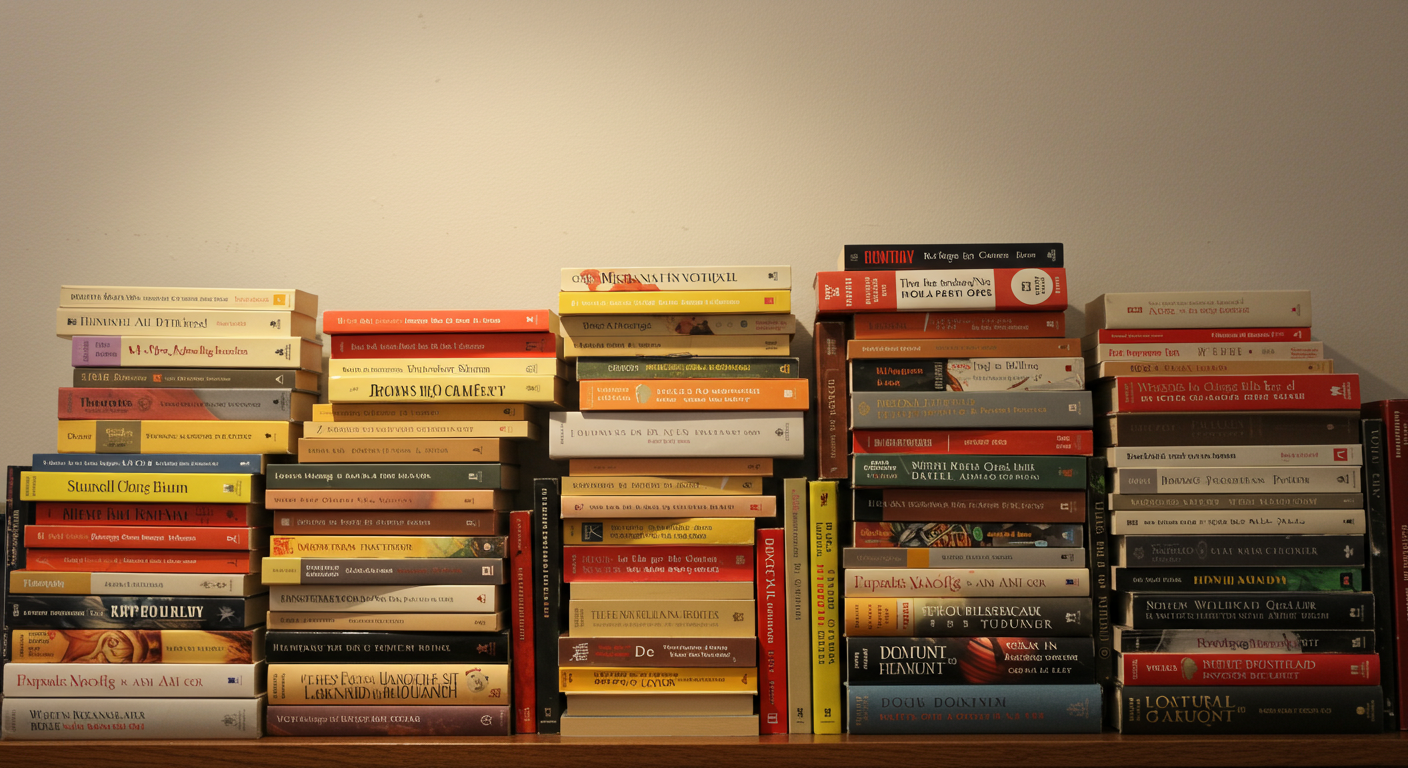


コメント